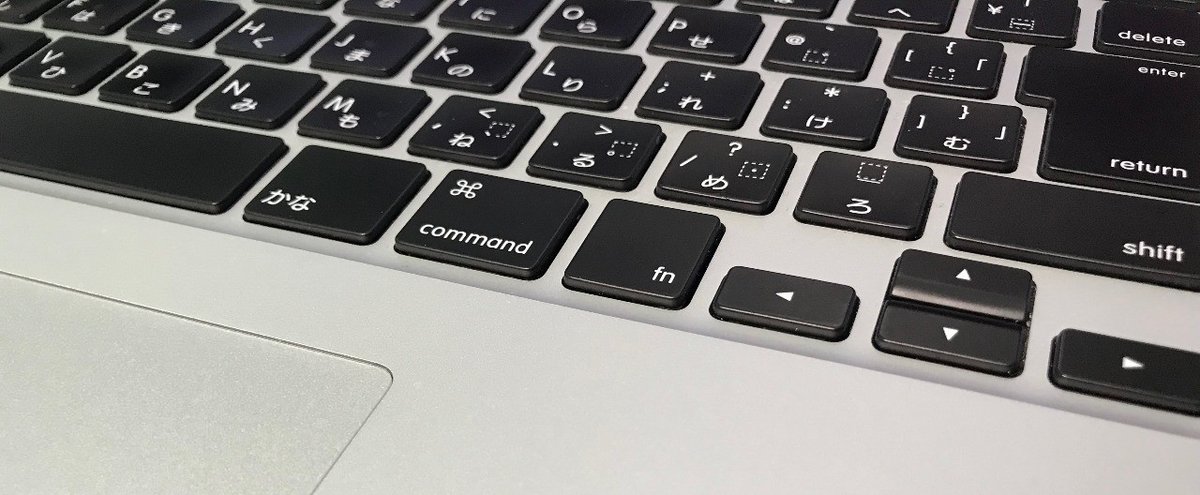
Wordのページ設定は順番が肝心
今回は、論文を執筆する際、最初に行う、「ページ設定」の方法を解説します。論文は、中身が重要なのは言うまでもありませんが、どれだけ中身が優れていても、読んでもらえなければ始まりません。読み手を意識して、読みやすい、美しい論文に仕上げることが重要です。
ここで行う設定は、言わば論文の土台部分となります。 LEC会計大学院の修士論文作成・提出要項の規定に沿って、整備を進めていきましょう。
書式
LEC会計大学院では、修士論文の書式を以下の様に規定しています。
原則として Microsoft Word (最新版を推奨)で作成し、A4 用紙・縦方向、 横書き(35 文字×30 行)とする。
余白:上 35mm、下 25mm、左 30mm、右 25mm。
日本語にはMS明朝を、英数字には Century を使用し、以下の書式を用いる。

書式の設定
書式の設定は、[レイアウト]タブ(Word 2013以前では[ページレイアウト]タブ)の[ページ設定]グループの右下端をクリックし、[ページ設定]ダイアログを開いて行います。

[ページ設定]ダイアログには、文字数と行数、余白、用紙、その他、の4つのタブがあります。ここでは、[用紙]→[余白]→[文字数と行数]の順に設定を行います。

まず、[用紙]設定を確認します。Wordの標準設定で用紙はA4に設定されているため、多くの場合、設定し直す必要はありません。
余白の設定
次に、[余白]を設定します。LEC会計大学院の要項では、上 35mm、下 25mm、左 30mm、右 25mmと、左にやや余裕をもたせています。これは、論文が完成した後、製本することを考慮しているためです(Wordには上下左右の余白と別にとじしろの設定ができますが、今回はとじしろの設定は行いません)。

フォントの設定
続いて、[文字数と行数]に戻ります。この画面で文字数と行数を設定する前に、フォントの設定を行います。用紙サイズと余白、フォントのサイズによって文字数や行数が微調整されるため、文字数と行数の設定を行ってからフォントの設定を行うと、文字数と行数の設定が変わる可能性があります。必ず、文字数と行数の設定を行う前に、フォントの設定を完了しましょう。

文字数と行数のダイアログ右下の[フォントの設定]を開きます。日本語用のフォントをMS明朝に、英数字用のフォントをCenturyに設定します。あわせて、スタイルを標準に、サイズを12ポイントに設定し、[OK]を押します。

本文の入力を進めて行く際、特に書式を指定しない限り、ここで設定したフォントが用いられます、これで、全角で日本語を入力する際にはMS明朝に、半角で英数字を入力する際にはCenturyに自動で切り替わることになります。
文字数と行数の設定
フォントの設定が完了したら、文字数と行数を指定します。標準では行数だけを指定する設定になっているため、「文字数と行数を指定する」にチェックを入れ、文字数を35字に、行数を30行に指定します。


字送り、行送りは、余白、フォントサイズと文字数、行数に連動して自動設定されるため、特に指定する必要はありません。最後に、ダイアログ左下の「設定対象」が文書全体になっている事を確認して[OK]を押し、設定を終えます。これで、修士論文の基本的な書式設定が完了したことになります。
この投稿は、LEC会計大学院紀要 第13号 「論文執筆のためのWord活用法」の一部にスクリーンショットを加えて再編集したものです。
この投稿をご購入いただくと、一連の操作を収録した画面に字幕を付けた動画(音声なし)をご覧いただけます。
ここから先は
¥ 100
この記事が気に入ったらサポートをしてみませんか?
